Browser-cookies er sandsynligvis de vigtigste stykker historiedata, der er gemt på computeren, og som kan bruges til at holde en bruger logget på et websted, husk din volumenindstilling for flashvideoafspiller, varer, der er tilføjet til indkøbskurv, og endda i spændingsomfanget brugerens webbrowsingvaner. Sådan finder du nogle gange et websted, der viser en annonce, der er relateret til det, du lige har søgt på Internettet.
Heldigvis er enhver webbrowser i stand til at rydde historien om browserdata, som inkluderer de besøgte websteder, download historie, formular data, cache og cookies ved samtidig at trykke på Ctrl + Shift + Delete-tasterne. Nogle websteder bruger dog den mere avancerede sporingsteknik, som er flash-cookies, der ikke kan fjernes ved at rydde din webbrowsers historiedata. Bortset fra det har flash-cookies potentialet til at gemme en enorm mængde sporingsinformation på grund af standardstørrelsesgrænsen på 100 KB pr. Webside sammenlignet med kun 4 KB for HTTP-cookies.

Hvis du er bekymret for dit internet-privatliv og ikke ønsker, at din online opførsel spores, viser vi dig et par forskellige metoder til at rydde dine flash-cookies, og også hvordan du permanent blokerer for, at flash-cookies downloades og gemmes i din computer. 1. Panelet med indstillinger for webstedsopbevaring
Først da flash-cookies begyndte at gøre overskrifterne, var der ikke rengøringsværktøjer, der understøtter detektering og fjernelse af flash-cookies-filer. En uofficiel og upraktisk metode til at vise flash-cookies er fra et online-værktøj direkte fra Macromedias websted, der hedder panelet Webstedslagringsindstillinger. Alt hvad du skal gøre er at besøge panelet Indstillinger for webstedsopbevaring, vente på, at indstillingsadministratoren indlæses, og du vil se en liste over websteder, der bruger flash-cookies.
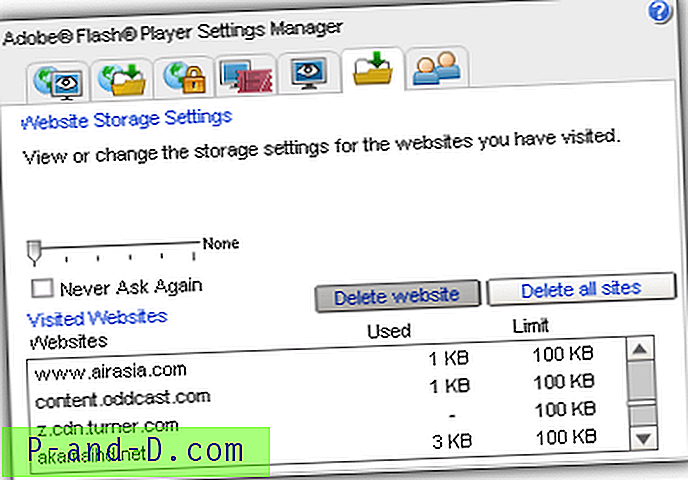
Du kan enten vælge et websted fra listen og klikke på knappen "Slet websted" eller blot klikke på knappen "Slet alle sider" for at rydde alle flash-cookies. Tildeling af lagring er til individuelle websteder, og standardindstillingen er 100 KB.
Besøg panelet Indstillinger for webstedslagring
2. Flash Player Settings Manager
Hvis du går til Kontrolpanel i Windows, finder du et Flash Player-ikon i visningen af små / store ikoner, men ikke i kategorivisningen. Åbning af Flash Player-appleten starter Flash Player Settings Manager, hvor du har mulighederne for at give websteder mulighed for at gemme information, spørge, når et nyt sted gemmer information eller blot blokerer for alle websteder fra at gemme information. En "Slet alt" -knap er tilgængelig på fanen Opbevaring for at fjerne alle flash-cookies.
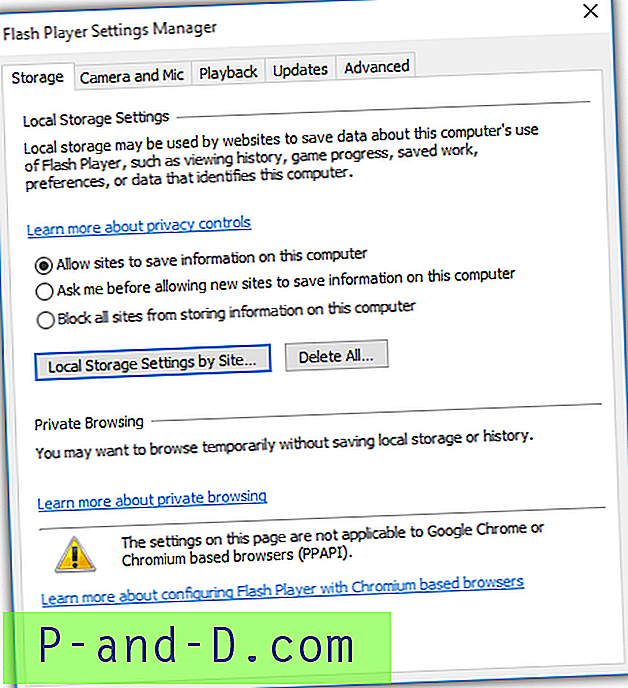
Knappen “Local Storage Settings by Site” giver dig mulighed for at se den individuelle brug af webstedets lagring og konfigurere til at tillade, blokere eller spørge, når det valgte sted ønsker at bruge lokalt lager.
3. Slet Flash Cookies manuelt
Flash-cookies gemmes dybt inde i brugerens profilmappe med en .sol-filtypenavn. Du kan få adgang til flash-cookies ved at trykke på Win + R-knappen for at få vist Run-vinduet og skrive følgende sti:
% appdata% \ Macromedia \ Flash Player \ #SharedObjects \
Windows Stifinder åbnes, og du får vist en mappe med et tilfældigt navn. Åbn mappen, og fortsæt derefter til mappen #AppContainer, hvis du har en. Du skal nu se et par mapper med underdomænet eller domænenavnet. Hver mappe indeholder flash-cookie-filer til det pågældende domæne / underdomæne. Nogle mapper er tomme, hvilket betyder, at webstedet understøtter flash-cookies, men ikke gemte nogen oplysninger.
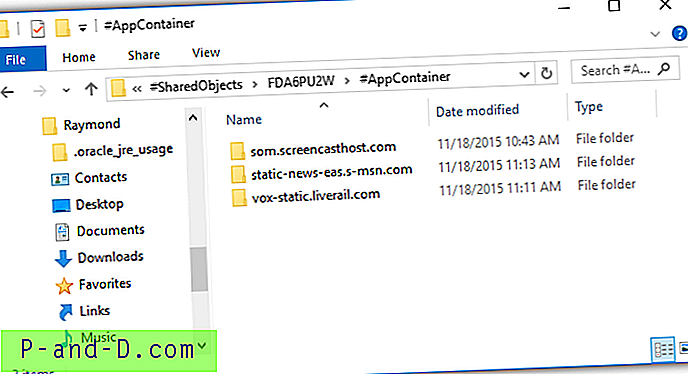
Sletning af mapperne i #AppContainer fjernes flash-cookies til webstederne.
4. FlashCookiesView
FlashCookiesView er et af over 200 nyttige gratis værktøjer udviklet af Nir Sofer, der let og hurtigt kan se alle flash-cookies, der findes på computeren. Det viser URL, filnavn, oprettet og ændret tid, filstørrelse, filsti og værdien af flash-cookies. En ekstra fordel ved brug af FlashCookiesView-værktøjet er muligheden for at vise flash-cookies-data i hex-dump, hvis de ikke kan analyseres i et læsbart format.
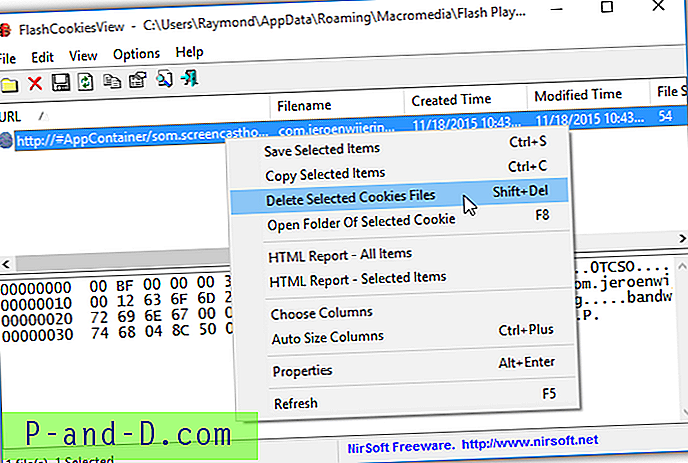
Sletning af flash-cookies er lige så let som at vælge emnet, højreklikke og vælge “Slet valgte cookies-filer”, alternativt kan den mere avancerede bruger trykke på tasten Shift + Del.
Download FlashCookiesView
5. CCleaner
CCleaner er sandsynligvis det mest populære computerrensningsværktøj, der er meget effektivt til rengøring af midlertidige filer fra din computer. Programmet understøtter naturligt registrering af flash-cookies uden behov for at bruge CCEnhancer til at tilføje nye regler og definitioner. Når du har installeret CCleaner, skal du køre det og sørge for, at du er på fanen Rensere. Klik derefter på fanen Programmer, og sørg for, at afkrydsningsfeltet Adobe Flash Player er markeret. Du kan derefter klikke på knappen Analyser for at starte scanning efter flash-cookies og eventuelt se de detaljerede resultater af scanningen.
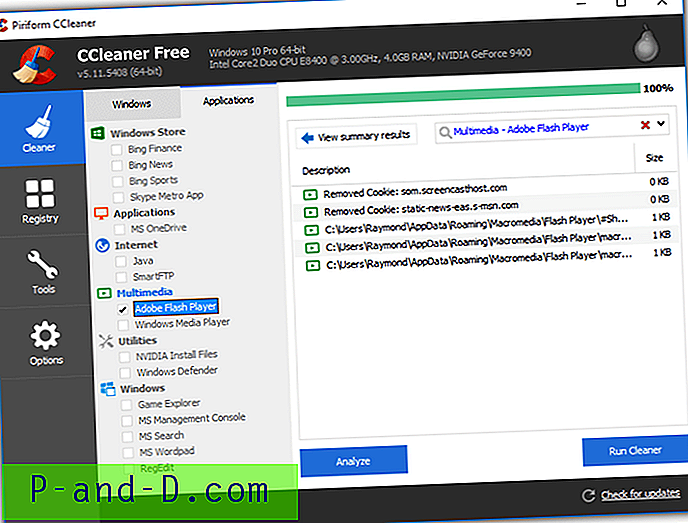
Vær opmærksom på, at den gratis version af CCleaner ikke understøtter den automatiserede planlagte rengøring.
Download CCleaner



![[ROM] Installer CyanogenMod 13 i OnePlus 3 uden rodfæstelse.](http://p-and-d.com/img/install-cyanogenmod-13-oneplus-3-without-rooting-6757699.jpg)

